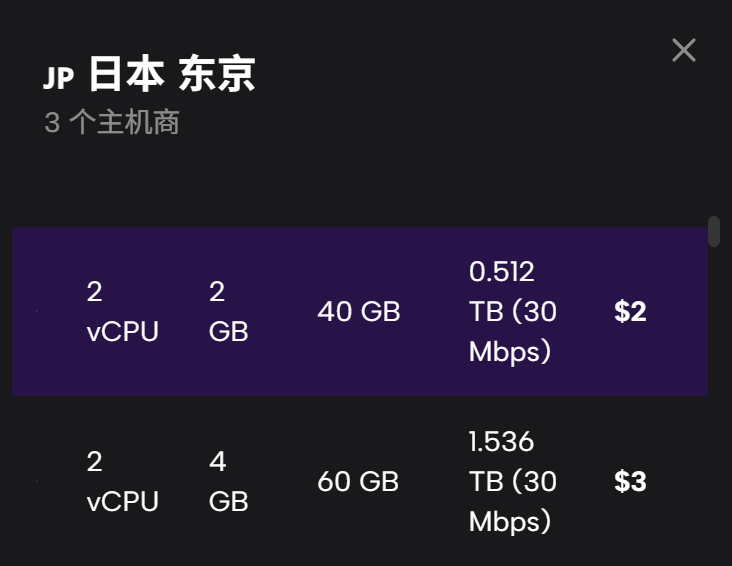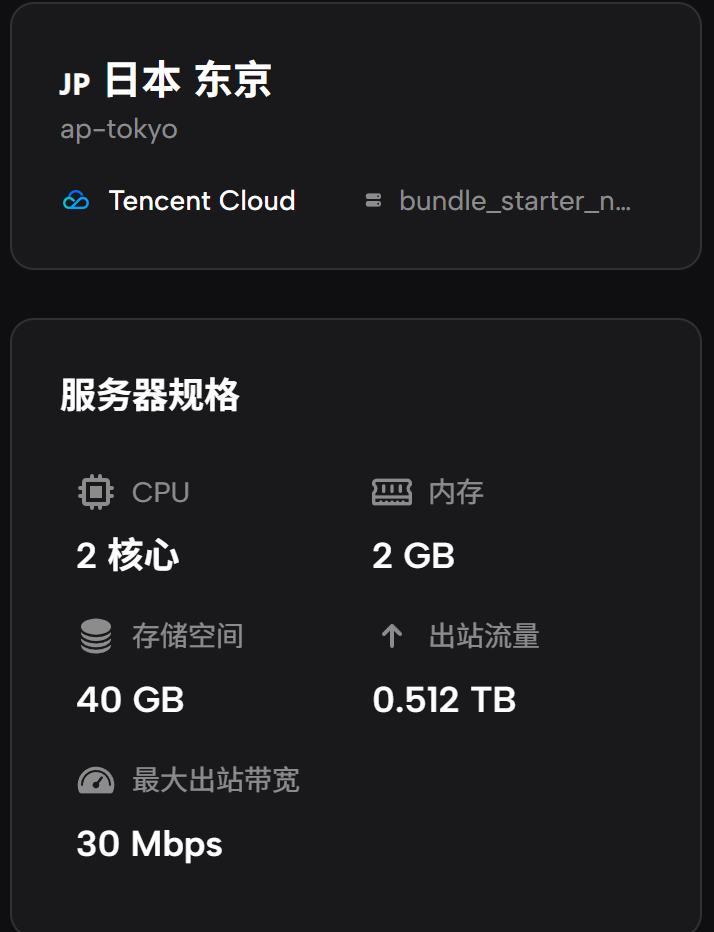gcli2api 云端部署自用教程
通过Zeabur免费部署gcli2api反代容器,供您自行使用
通过Zeabur平台一键免费部署gcli2api服务
Zeabur 每月有5美元免费额度,部署 gcli2api 完全够用,可以实现白嫖!
点击此处一键部署切换为中文界面
如果您不熟悉英文,可以先将 Zeabur 的界面语言切换为中文,方便后续操作。

进行注册
点击一键部署后,如果您没有 Zeabur 账号,会自动跳转到注册页面。推荐使用 Google 账号进行注册,方便快捷。
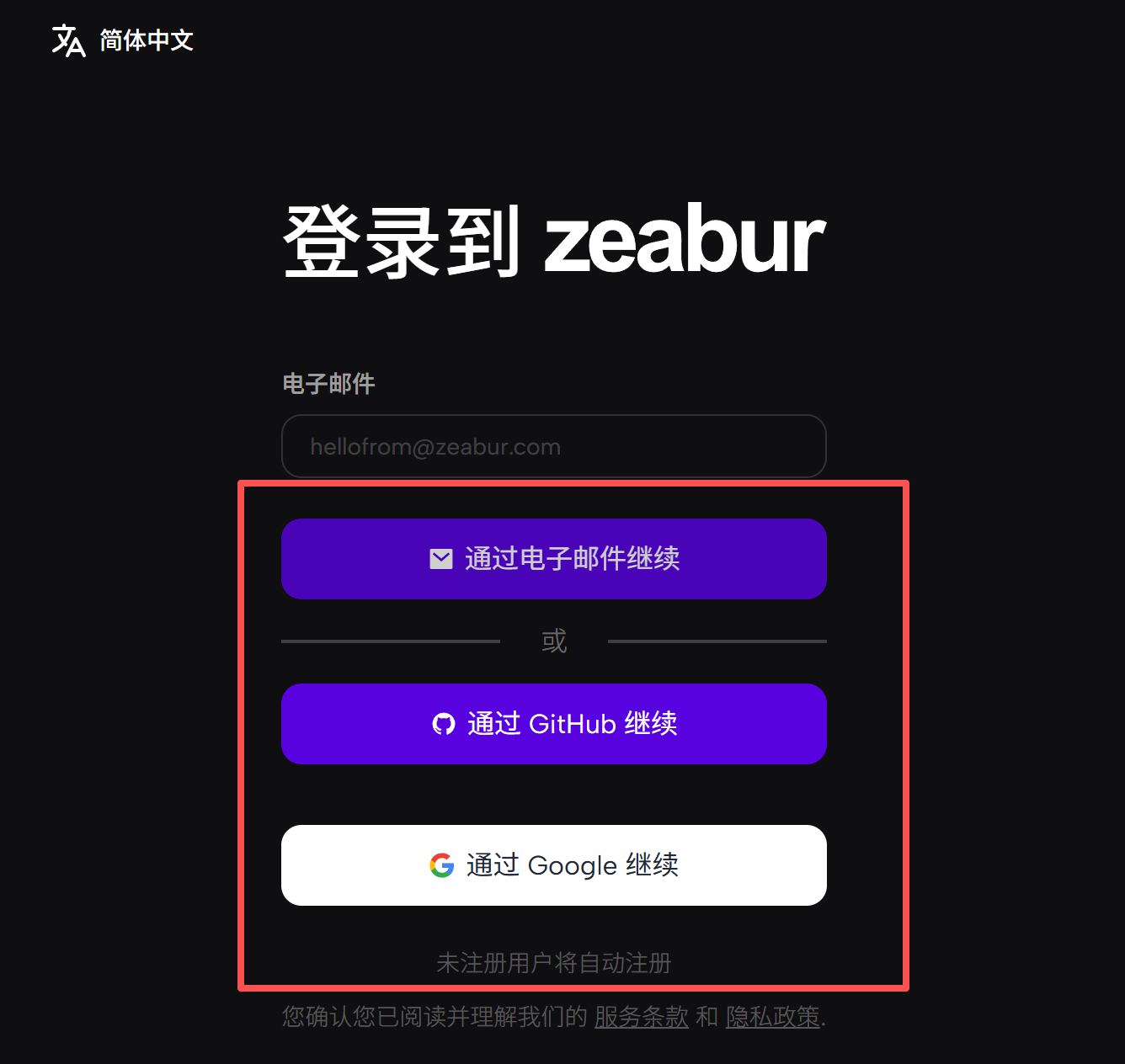
手机号验证
首次注册需要进行手机号验证以激活账号。
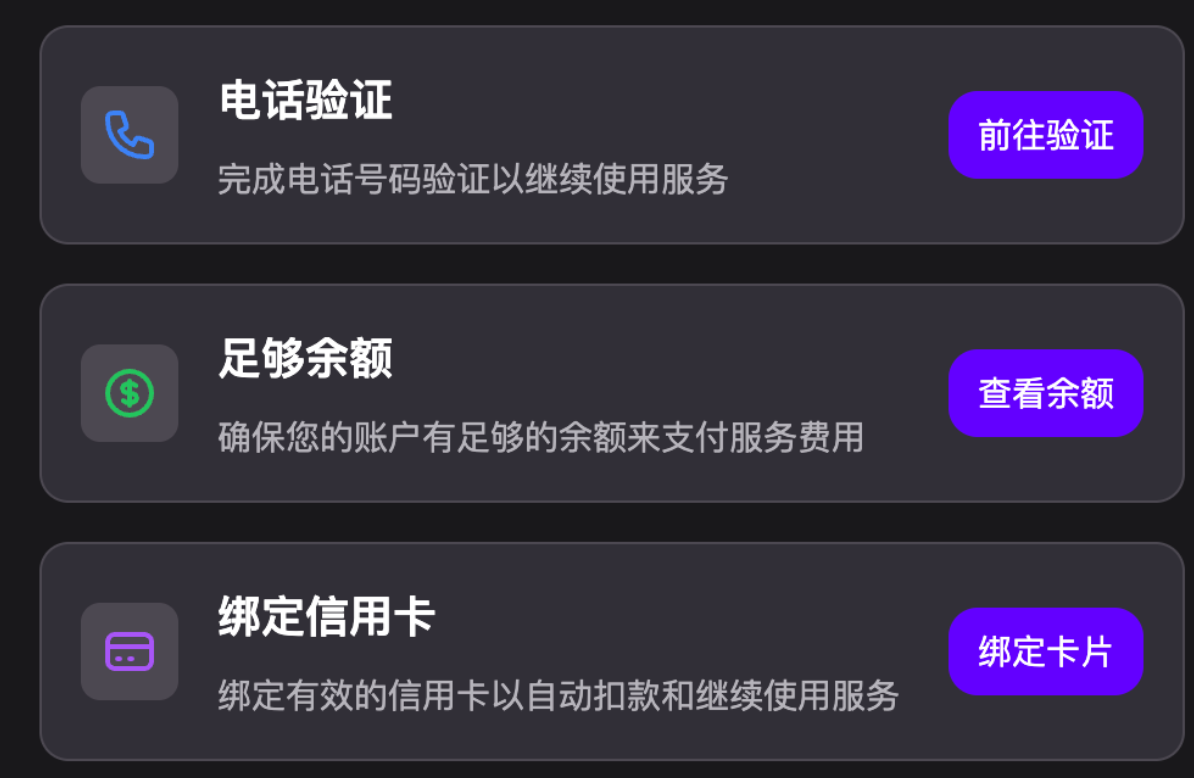
确认并部署
登录后,系统会自动为您配置好项目。您只需点击“部署”按钮即可。
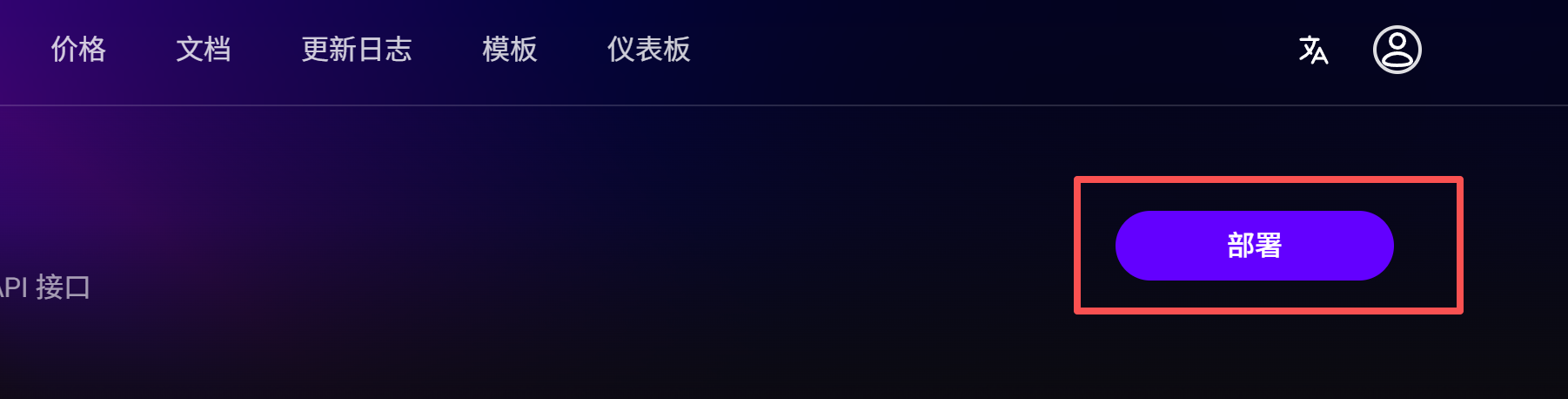
设置服务参数
在弹出的窗口中,您可以设置服务的名称、访问密码以及选择服务器区域。设置完成后,点击“部署”。
- PASSWORD: 这是您后续访问 gcli2api 页面的密码,请务必牢记。
- SERVICE_DOMAIN: 这是您的服务域名,可以自定义。
- Region: 服务器区域,选择美国硅谷或者印尼。
警示:请尽量避免选择香港服务器,因为香港地区无法正常使用 Google Gemini 服务。
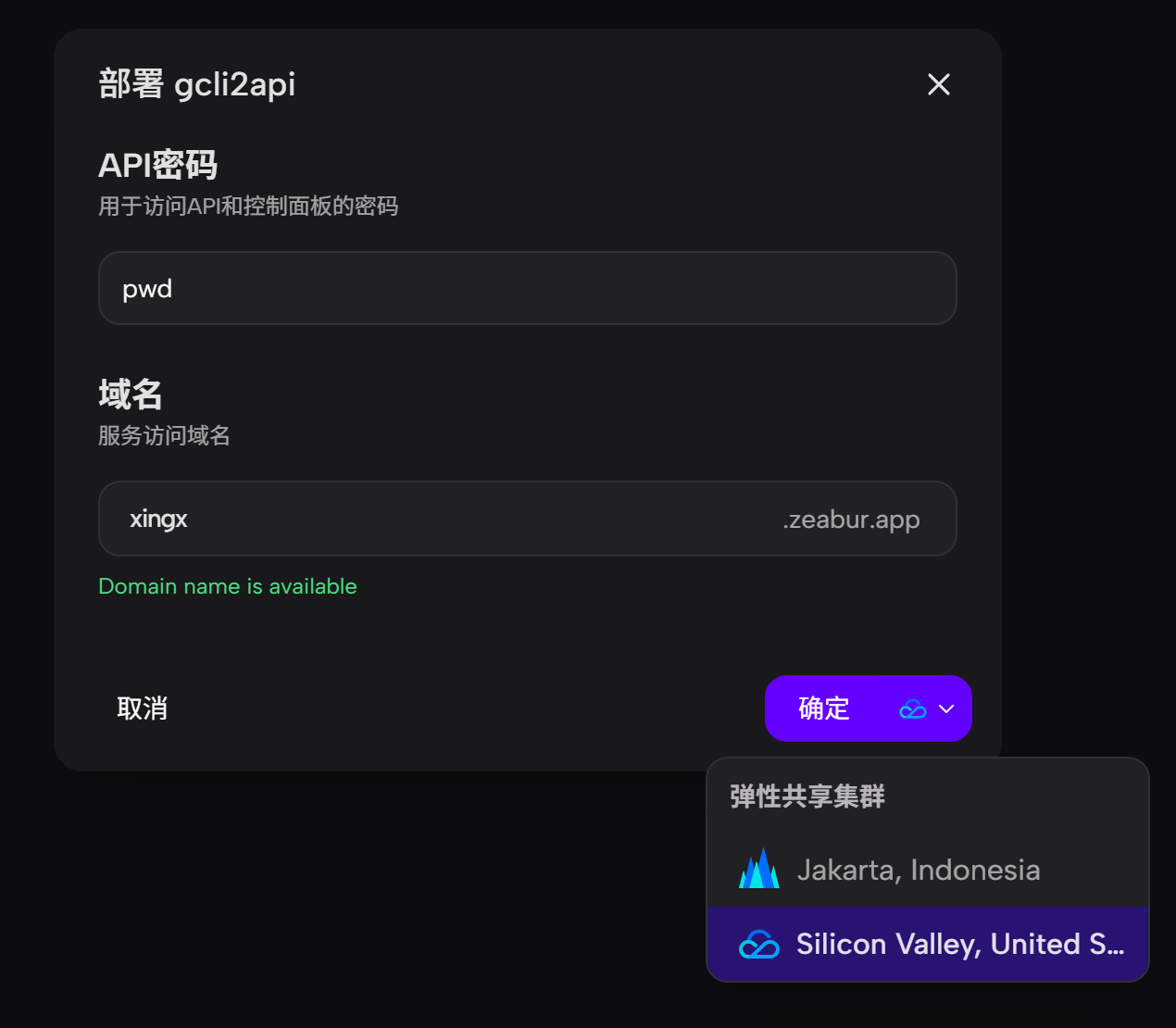
等待部署完成
点击部署后,系统将开始自动化构建和部署。您可以点击“Go to Project”返回项目主页,等待服务状态变为绿色的“Running”。
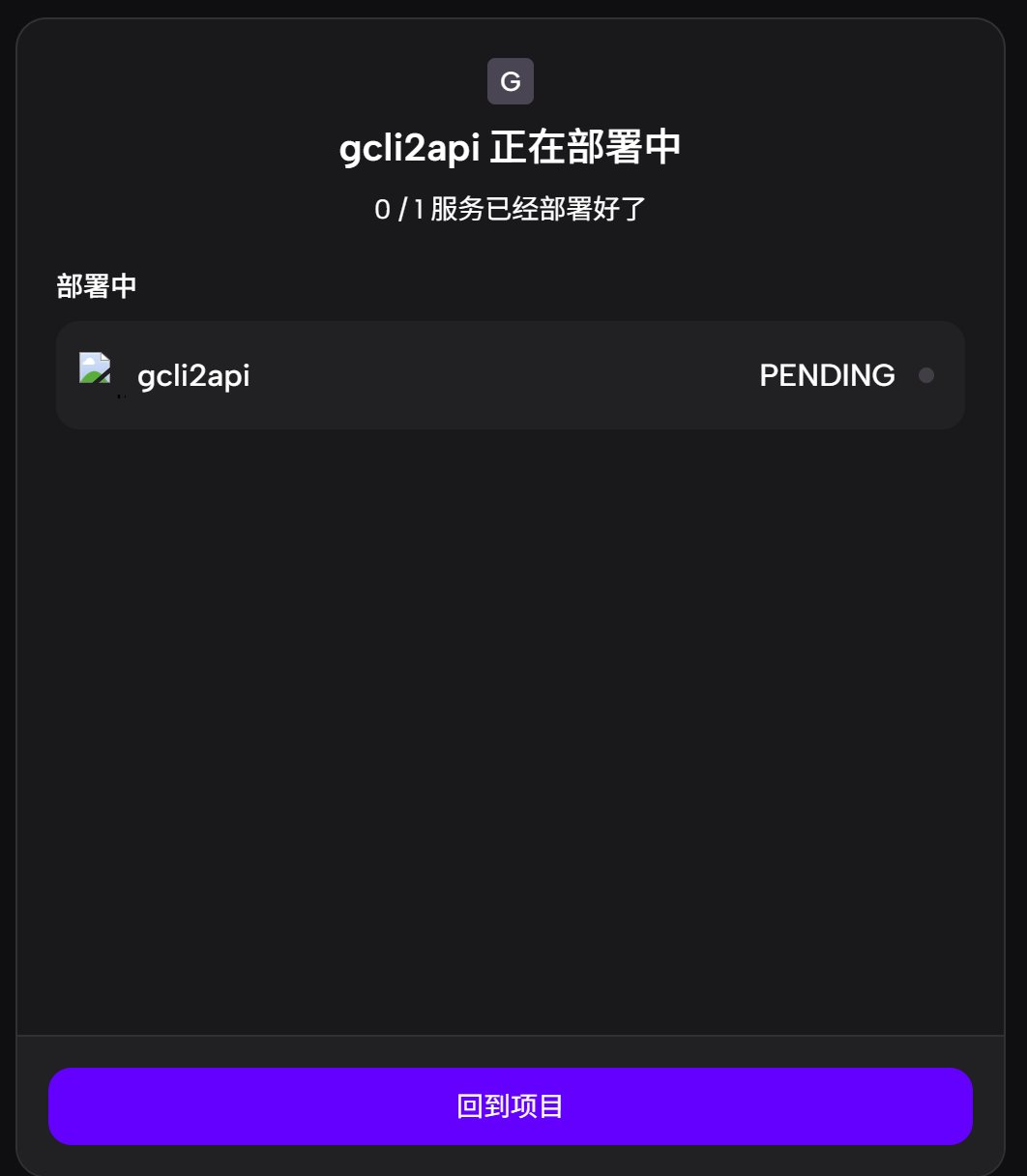
部署成功后,即可访问您的域名,使用之前设置的密码登录,并上传您的 .json 凭证文件开始使用。
可选:配置内存限制 (防止超额)
如果您的凭证较多,担心内存超限,可以在 Zeabur 的“变量”中添加以下环境变量来启用内存监控:
# 启用内存监控 AUTO_START_MEMORY_MONITOR=true # 内存限制配置 (可选, 可根据需要添加) MAX_MEMORY_MB=450 MEMORY_CHECK_INTERVAL=10
注意:达到内存限制可能导致服务无法工作,需要重启。要关闭此功能,可将 `AUTO_START_MEMORY_MONITOR` 设为 `false` 并重启,或重新部署。
免费额度不够用?Zeabur付费服务器购买教程
如果您的免费额度已用尽,可以考虑购买Zeabur的付费服务器。对于大多数应用来说,最低配置的 2c2g (2核CPU, 2GB内存) 规格就完全够用了。
进入服务设置
在您的Zeabur项目仪表板中,找到需要升级的服务,点击进入服务详情页面。

选择购买服务器
在服务详情页面,找到服务器规格或资源相关的选项,并选择“购买服务器”或类似的按钮。
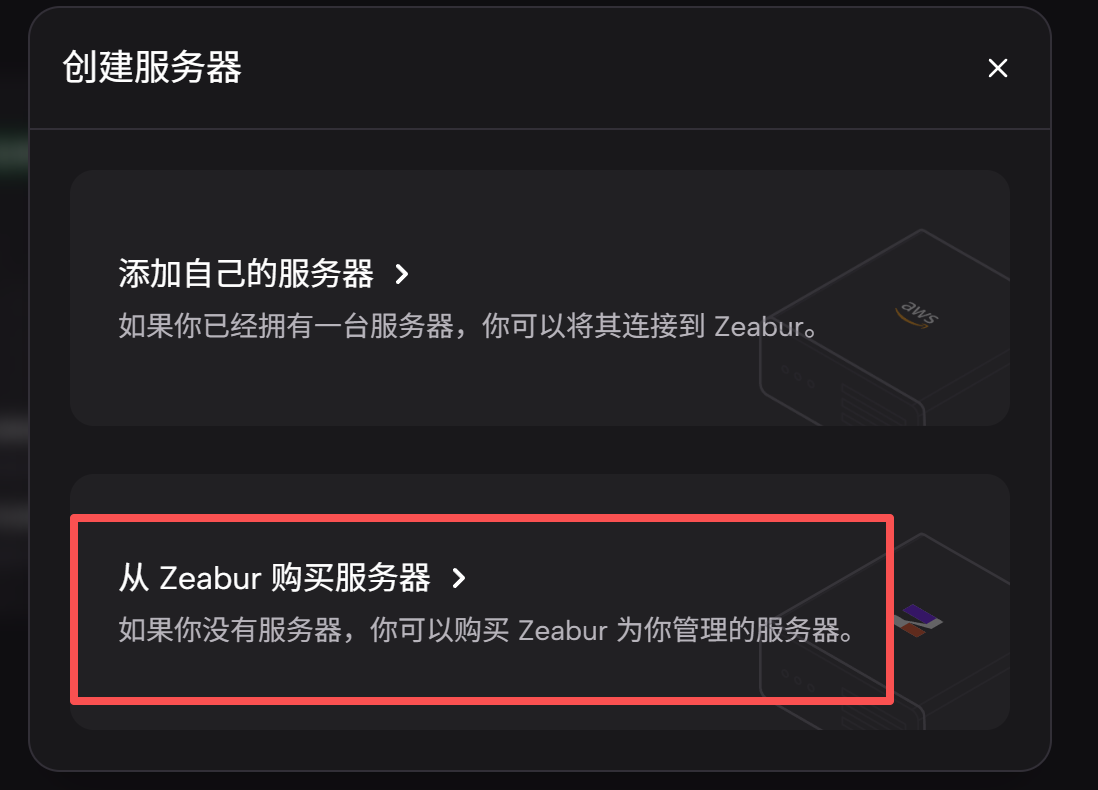
选择服务器区域
根据您的用户地理位置,选择一个合适的服务器区域以获得最佳访问速度。例如,可以选择“东京”。
警示:请尽量避免选择香港服务器,因为香港地区无法正常使用 Google Gemini 服务。此外,使用代理可能会提高访问速度。
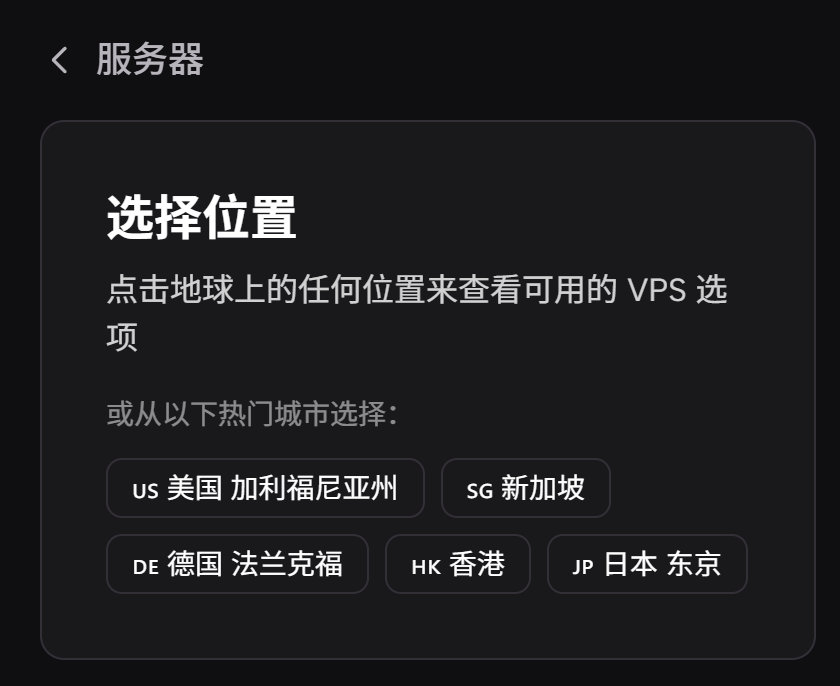
选择服务器规格
在规格选择页面,找到并选择 2c2g 选项。这是性价比很高的选择,足以满足大部分需求。确认后完成支付即可。